Pivot-테이블을 사용하면 모든 데이터 분석가가 대량의 데이터에서 인상적인 통찰력을 얻을 수 있습니다. 이러한 테이블은 데이터의 조직, 분석 및 시각화를 위한 동적 방법을 제공합니다. 본 설명서에서는 Excel에서 첫 번째 Pivot 테이블을 성공적으로 생성하고 설정하여 데이터에서 가치 있는 정보를 추출하는 방법에 대해 알아보겠습니다.
중요 인사이트
- Pivot 테이블을 사용하면 자유로운 데이터 분석 및 시각화가 가능합니다.
- 복잡한 평가를 수행하기 위해 여러 차원을 사용할 수 있습니다.
- 데이터 표현은 개인의 요구에 맞게 조정할 수 있습니다.
단계별 안내
Pivot 테이블 기초 이해
Pivot 테이블을 작성하기 전에 데이터가 어떻게 구성되어야 하는지 이해하는 것이 중요합니다. 원시 데이터 세트가 명확하고 간단한지 확인하십시오. 잘 구조화된 데이터 기반이 일관된 열 제목과 빈 행이 없어야 합니다.
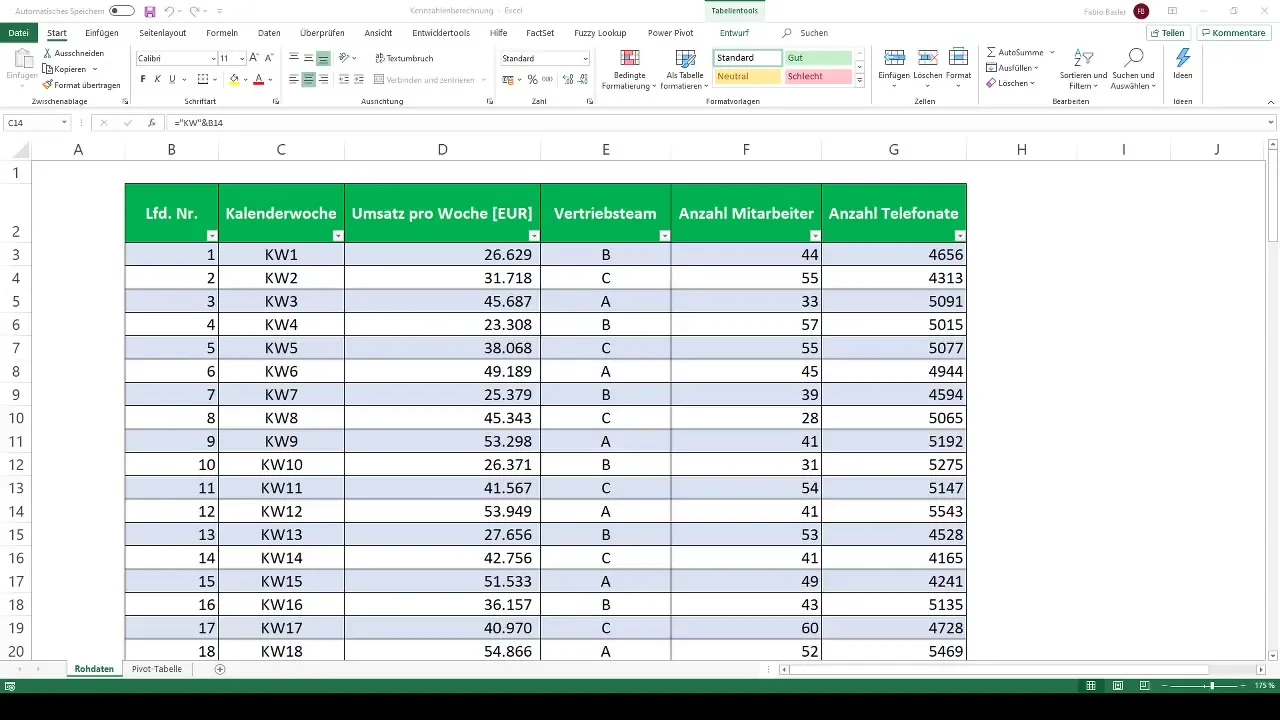
첫 번째 Pivot 테이블 생성
이제 바로 적용 예제로 이동하겠습니다. 아직 채워지지 않은 빈 Pivot 테이블을 Excel에서 이미 생성했습니다. 작업을 시작하려면 PivotTable 필드를 활성화해야 합니다. Pivot 테이블 영역을 클릭하면 오른쪽에 필드가 표시됩니다. 이러한 필드는 데이터의 모든 가능한 차원을 보여줍니다.
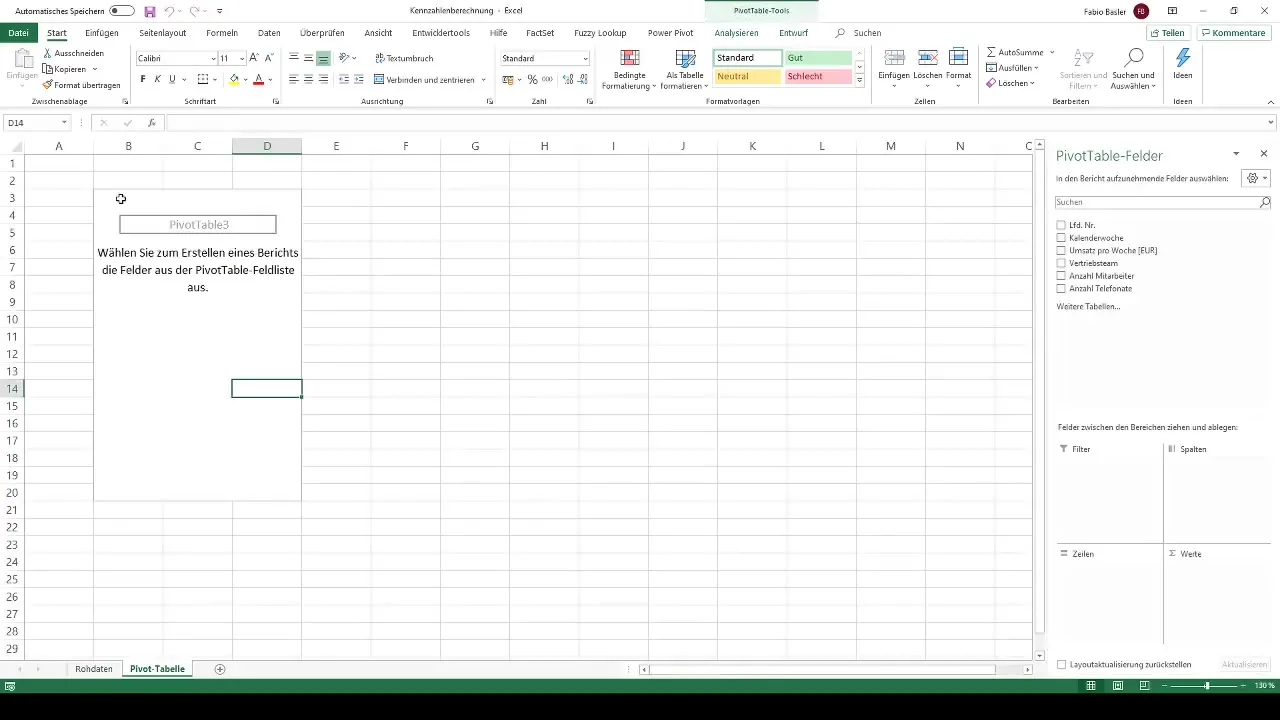
차원 할당
Pivot 테이블을 의미있게 채우기 위해 다양한 차원인 필터, 열, 행 및 값을 사용할 수 있습니다. 먼저 값을 필드로 드래그하세요. 매출을 분석하려고 가정해보겠습니다. 매출 필드를 선택하면 Pivot 테이블의 값 필드에 자동으로 통합됩니다.
데이터 모델 조정
이제 흥미로운 부분이 시작됩니다: Pivot 테이블의 동적 모델링. 언제든지 다양한 지표를 추가할 수 있습니다. 예를 들어 판매 특성을 행으로 드래그할 수 있습니다. 이것은 귀하의 첫 번째 이차원 구조, 즉 Pivot 테이블의 기본 형태를 만듭니다.
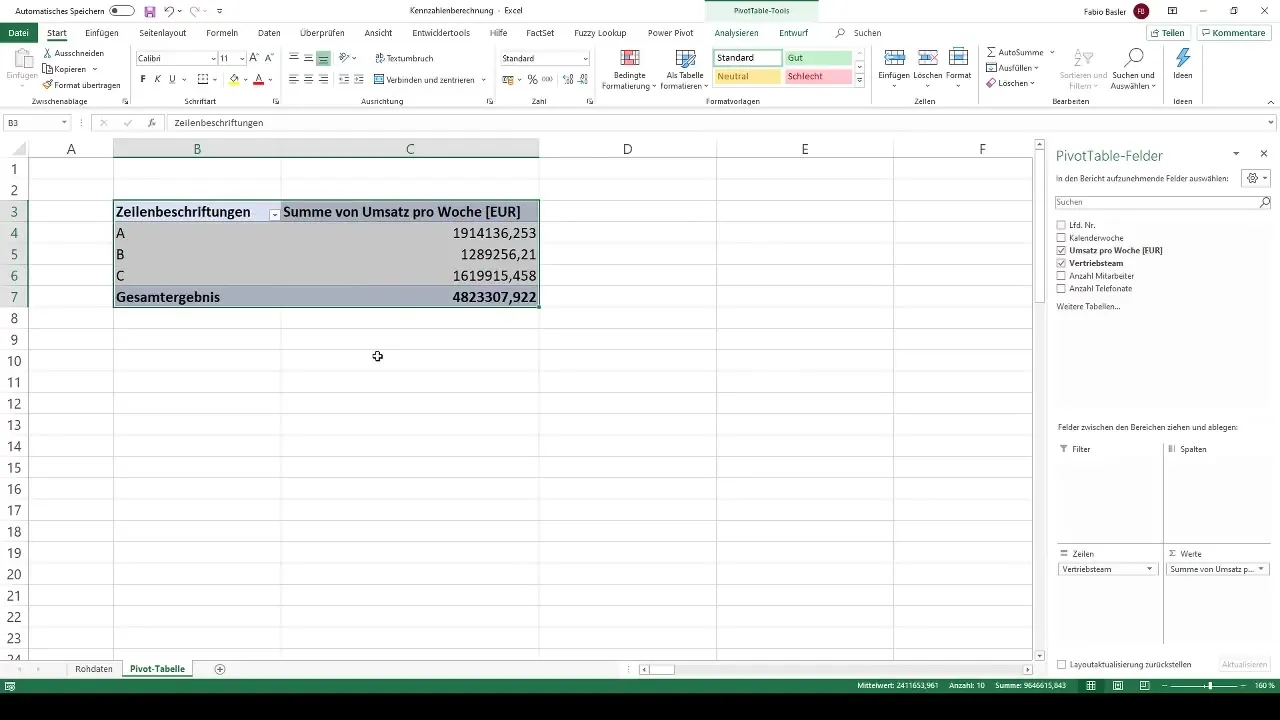
구조 변경
Pivot 테이블의 강점 중 하나는 데이터 구조를 매우 쉽게 변경할 수 있다는 점입니다. 예를 들어 행 및 열 순서를 변경할 수 있습니다. 데이터의 다양한 관점을 얻기 위해 차원의 배열을 시도해보세요. 판매 특성을 열로 끌어다 놓으면 데이터 표현이 어떻게 변하는지 확인할 수 있습니다.
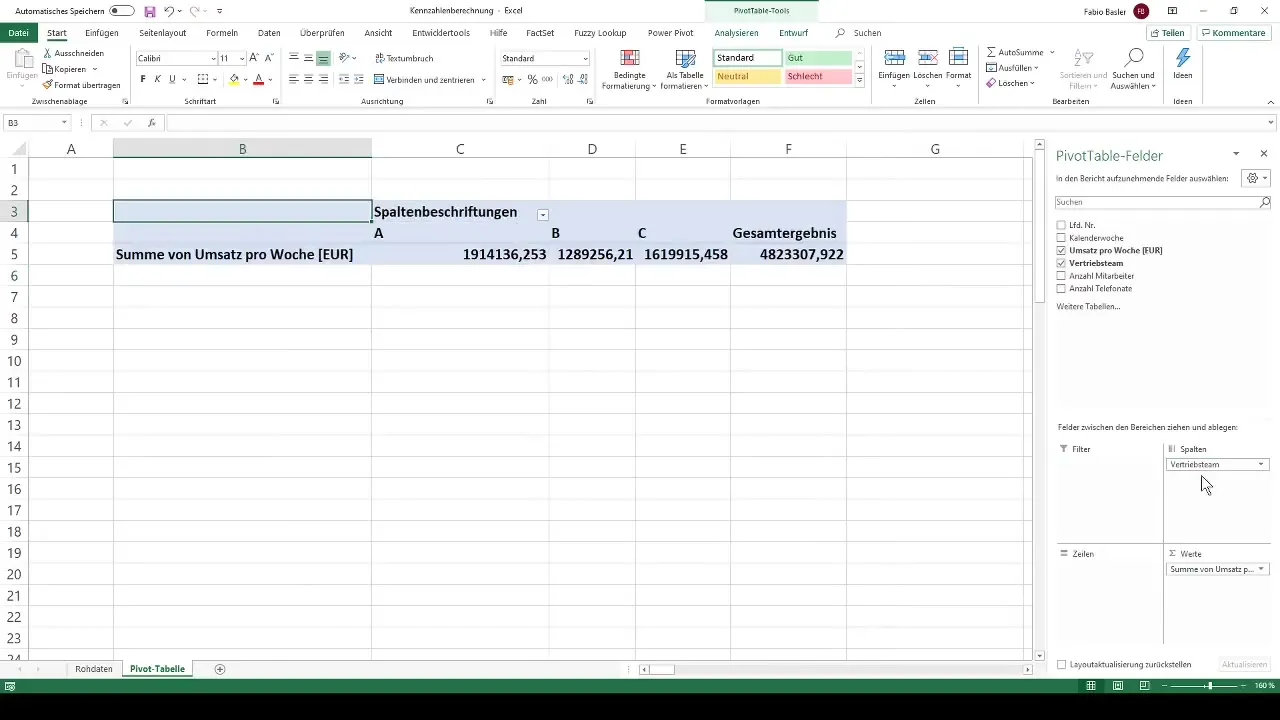
필터 사용
Pivot 테이블을 더 세부적으로 조정하려면 필터를 활성화할 수도 있습니다. 판매팀을 필터영역에 드래그하여 특정 판매 영역만 표시할 수 있습니다. 예를 들어 판매팀 A 및 B의 데이터만 표시하고 팀 C의 데이터는 제외할 수 있습니다.
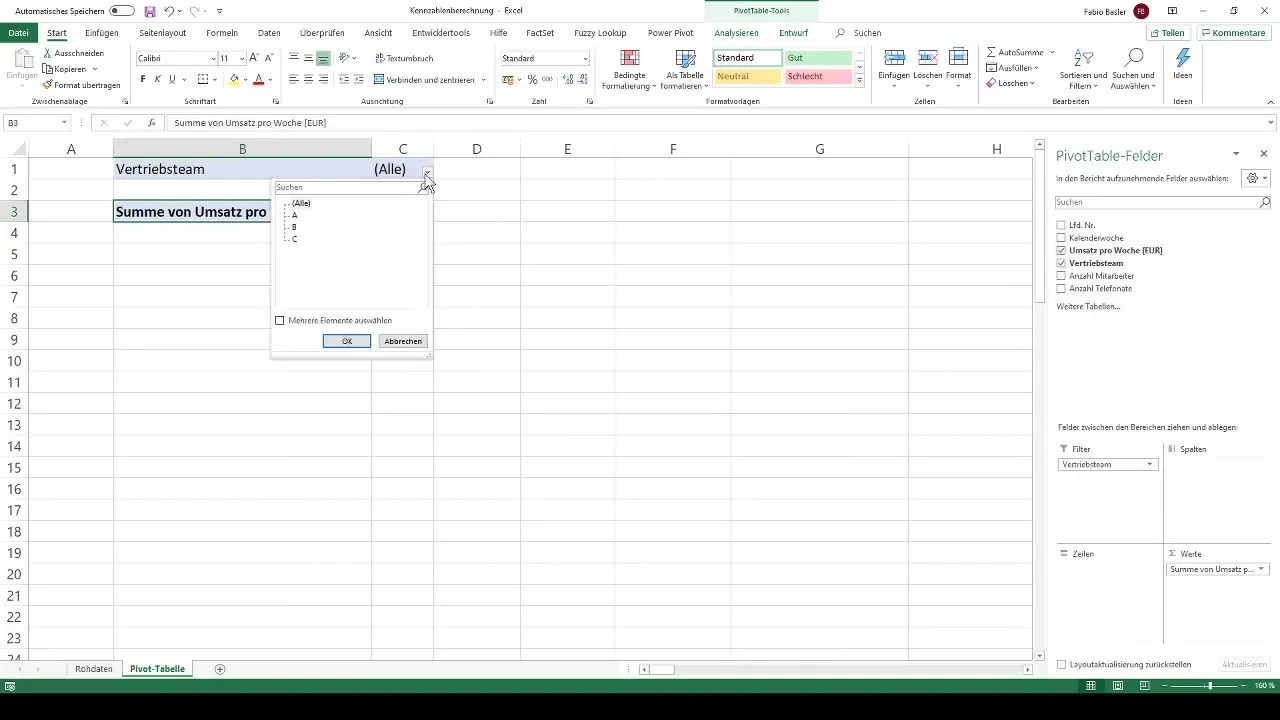
결과 확인
Pivot 테이블의 구조를 조정한 후 각 팀의 매출 분포를 확인할 수 있습니다. 분석 기간 동안 각 팀의 매출 수준 및 분석된 기간의 총 매출을 확인할 수 있습니다.
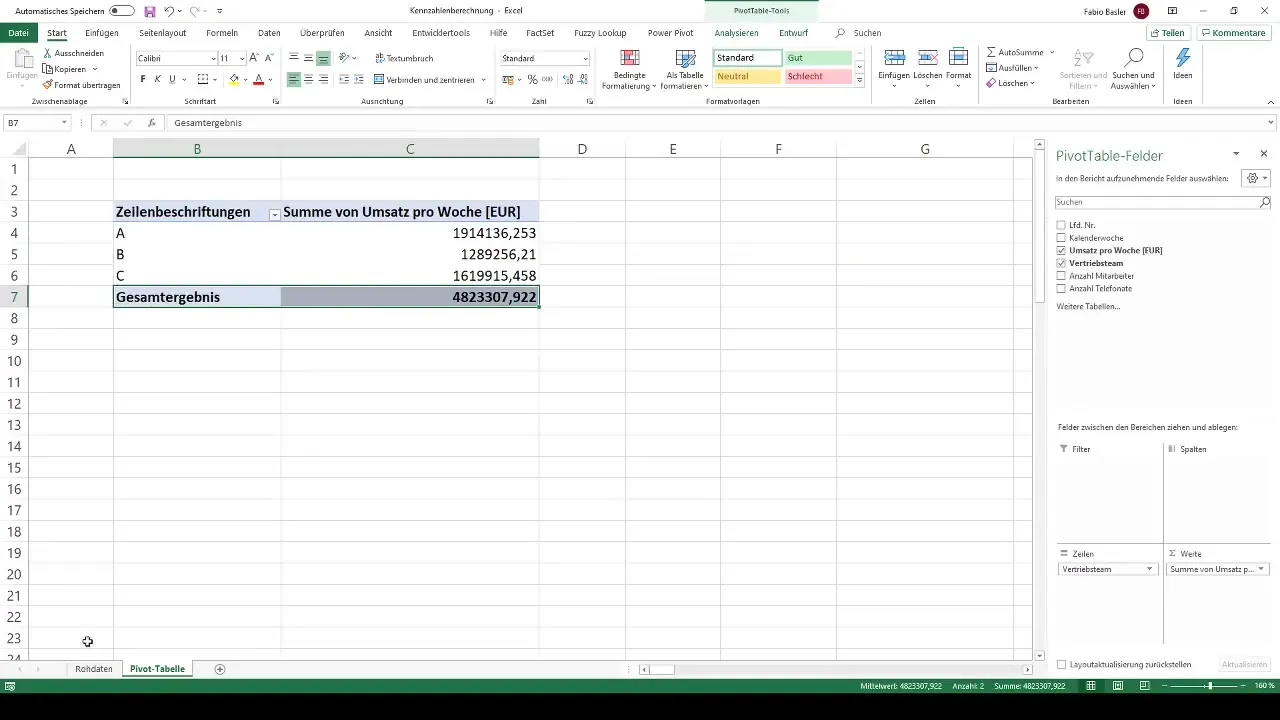
데이터 형식 지정
Pivot 테이블의 숫자는 아직 최적으로 서식이 지정되지 않았을 수 있습니다. 값을 명확하고 이해하기 쉽도록 서식을 지정하려면 천 단위에 서식을 적용하십시오. 천 단위 구분 기호를 추가하려면 Ctrl + Shift + 1 키 조합을 사용하거나 시작 표시줄에 가서 해당 기호를 클릭하십시오.
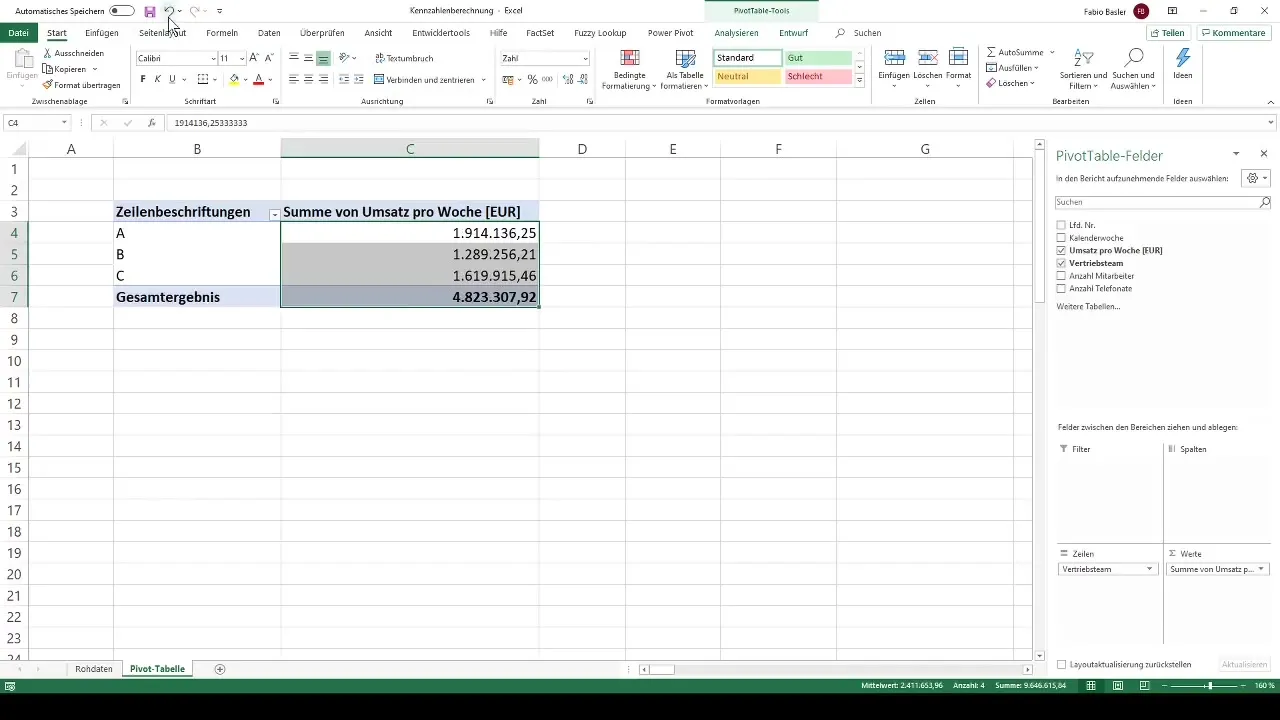
조정 사항 적용
소수점 자리 수를 조정할 수도 있습니다. 데이터를 더 명확하게 표시하려면 소수점을 제거하십시오. 이러한 조정 후 각 판매 팀의 매출이 명확하고 이해하기 쉽게 표시됩니다.
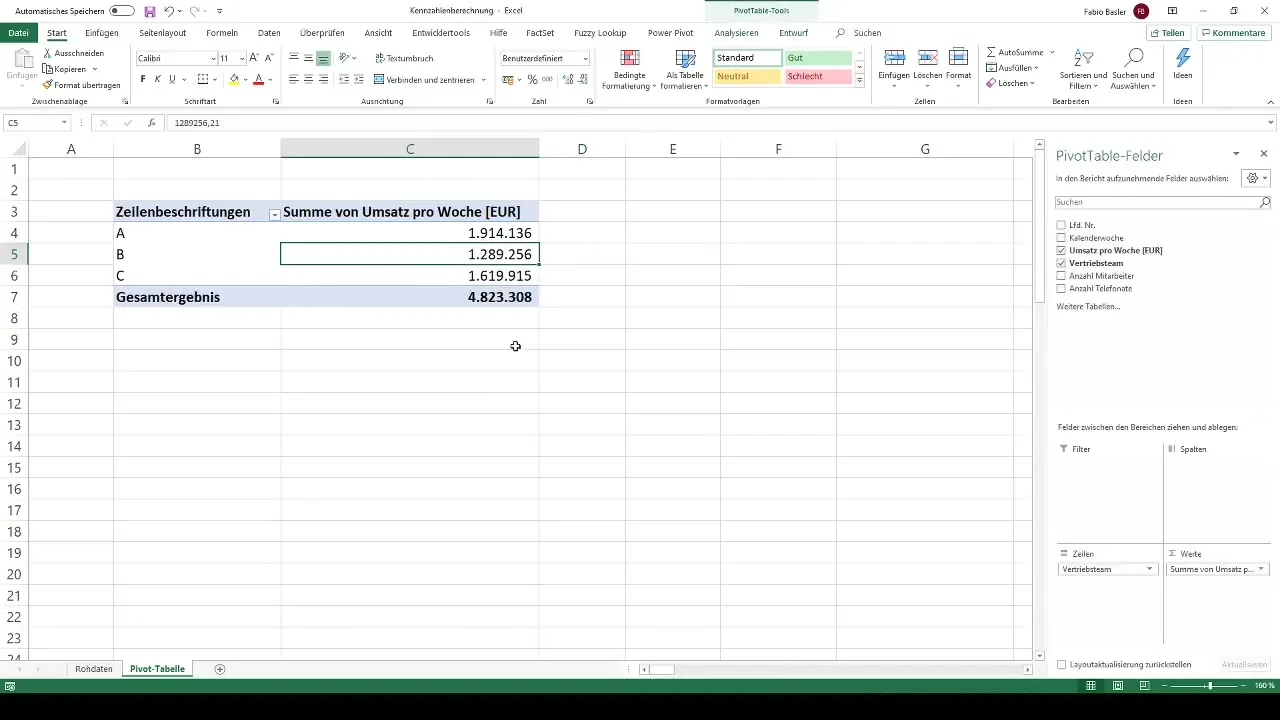
추가 기능 미리보기
이제 첫 번째 피벗 테이블을 성공적으로 만들고 설계했습니다. 다음 레슨에서는 피벗 테이블에서 평균값이나 기타 측정 항목과 같은 복잡한 분석과 계산을 선택하고 표시하는 방법에 대해 알아볼 것입니다.
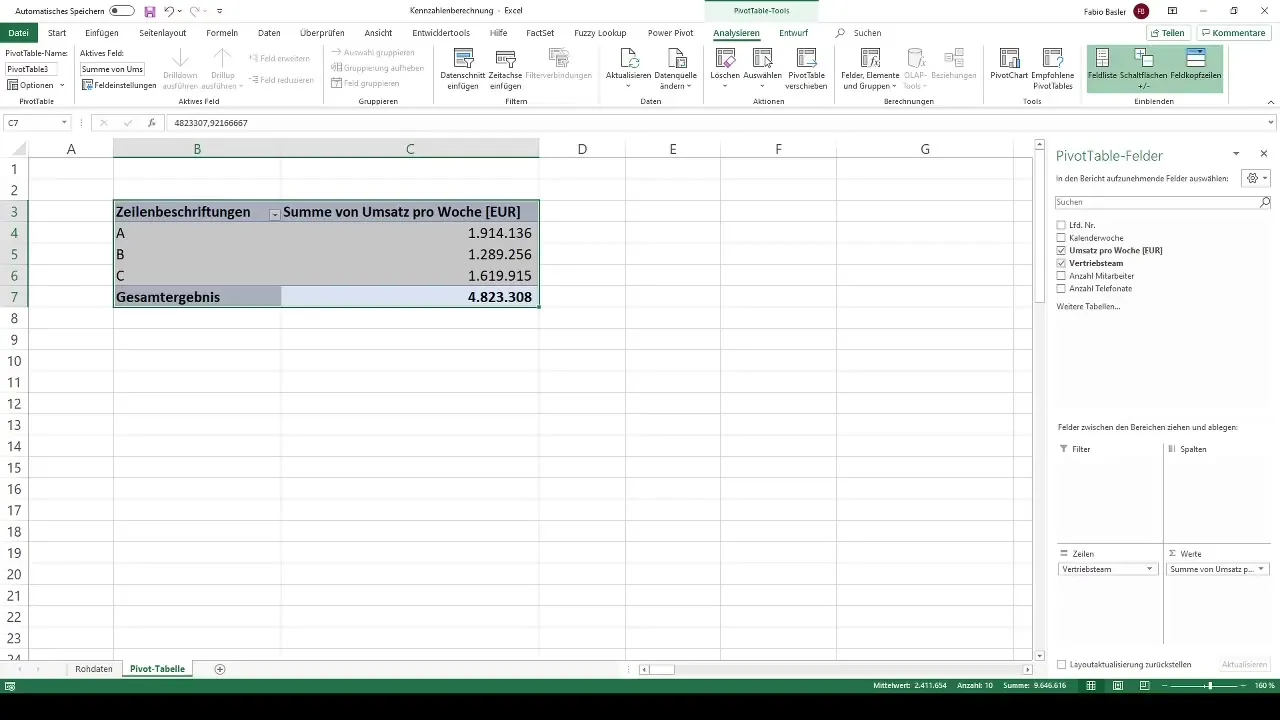
요약
이제 엑셀에서 피벗 테이블을 만들고 차원을 조정하고 데이터를 효과적으로 서식화하는 방법을 배웠습니다. 이러한 기술을 보유하면 방대한 데이터 세트에서 가치 있는 통찰을 얻고 명료하게 전달할 수 있습니다.
자주 묻는 질문
피벗 테이블이란 무엇인가요?피벗 테이블은 Excel에서 데이터를 동적으로 분석하고 압축하여 표시할 수 있는 도구입니다.
피벗 테이블 구조를 어떻게 변경할 수 있나요?피벗테이블 필드 내에서 해당 필드로 드래그하여 간단하게 차원을 조정할 수 있습니다.
피벗 테이블에 필터를 사용할 수 있나요?네, 특정 데이터 범위를 표시하도록 필터를 추가하고 요구 사항에 맞게 조정할 수 있습니다.
데이터를 어떻게 서식화할 수 있나요?천 단위나 소수점을 보여주는 특정 키 조합 또는 시작 막대를 사용하여 데이터 서식을 지정할 수 있습니다.


